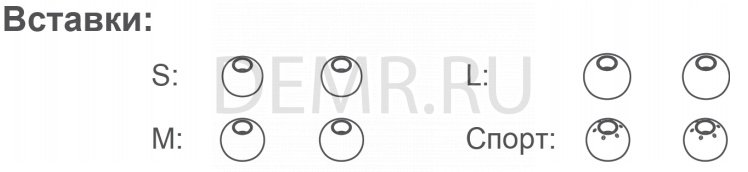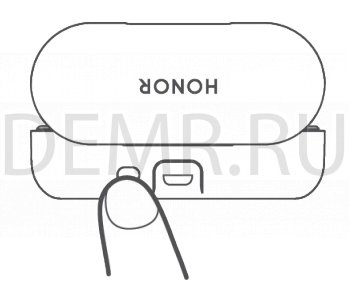Перейти к контенту
Русские электронные инструкции по эксплуатации
Постоянно обновляемый большой каталог документации по эксплуатации и использованию современных устройств и оборудования на русском языке. Бесплатное скачивание файлов.
Поиск:
Главная
Просмотр инструкции в pdf
Инструкция по эксплуатации беспроводных наушников Honor AM-H1C Black.
Скачать инструкцию к беспроводным наушникам Honor AM-H1C Black (2,20 МБ)
Беспроводные наушники
« Инструкция к беспроводным наушникам Accesstyle Indigo TWS Blue
» Инструкция к беспроводным наушникам Audio-Technica ATH-ANC500BT
Вам также может быть интересно
Инструкция к роботу-пылесосу Honor Choice HOR-001
Инструкция к умным часам Honor Watch GS Pro Blue (KAN-B19)
Инструкция к смартфону Honor 20 128Gb Midnight Black (YAL-L21)
Инструкция к смартфону Honor 10X Lite 4+128GB Emerald Green (DNN-LX9)
Инструкция к смартфону Honor 8A Prime 64GB Midnight Black (JAT-LX1)
Инструкция к смартфону Honor 8 Pro 64Gb
Инструкция к смартфону Honor 10 64Gb
Инструкция к смартфону Honor 50 8+128GB Emerald Green (NTH-NX9)
Добавить комментарий
Имя *
Email *
Сайт
Комментарий






















Сохранить моё имя, email и адрес сайта в этом браузере для последующих моих комментариев.
- Добавить инструкцию
- Заказать инструкцию
Русский зарядите зарядный чехол и повторите попытку.
Подключение и сопряжение
Сопряжение и подключение
1. Откройте зарядный чехол ( оба наушника FlyPods должны быть в чехле ), нажмите и удерживайте функциональную кнопку 2 секунды, пока не загорится индикатор и не начнет мигать синим . Наушники FlyPods перешли в режим сопряжения .
2. Включите Bluetooth на телефоне и сопрягите его с Bluetoothнаушниками
FlyPods Lite.
На качество Bluetoothсоединения могут влиять электромагнитные помехи, которые могут помешать установлению сопряжения между телефоном и наушниками FlyPods , привести к разрыву соединения с наушниками FlyPods или невозможности воспроизведения звука.
Автоматическое повторное подключение
Когда наушники FlyPods в зарядном чехле, при открытии крышки зарядного чехла они автоматически подключаются к телефону, с которым последним было установлено сопряжение.
На телефоне должен быть включен Bluetooth , телефон должен находиться в зоне действия Bluetooth наушников FlyPods.
Порядок повторного подключения
Наушники FlyPods отключаются от телефона из за выхода из зоны действия
Bluetooth.
●
Если вы вернетесь в зону действия Bluetooth в течение 10 минут , наушники FlyPods автоматически подключаться к телефону .
● Если вы возвращаетесь в зону действия Bluetooth в течение 10–30 минут , вам необходимо будет подключиться к телефону вручную .
23
Наушники Honor AM-H1C White — инструкция пользователя по применению, эксплуатации и установке на русском языке. Мы надеемся, она поможет вам решить возникшие у вас вопросы при эксплуатации техники.
Вы можете скачать инструкцию к Honor AM-H1C White по ссылке ниже, если не хотите ждать загрузки. Если остались вопросы, задайте их в комментариях после инструкции.
«Загружаем инструкцию», означает, что нужно подождать пока файл загрузится и можно будет его читать онлайн. Некоторые инструкции очень большие и время их появления зависит от вашей скорости интернета.
Остались вопросы?
Не нашли свой ответ в руководстве или возникли другие проблемы? Задайте свой вопрос в форме ниже с подробным описанием вашей ситуации, чтобы другие люди и специалисты смогли дать на него ответ. Если вы знаете как решить проблему другого человека, пожалуйста, подскажите ему

Часто задаваемые вопросы
Как посмотреть инструкцию к Honor AM-H1C White?
Необходимо подождать полной загрузки инструкции в сером окне на данной странице или скачать кликнув по специальной кнопке.
Руководство на русском языке?
Все наши руководства представлены на русском языке или схематично, поэтому вы без труда сможете разобраться с вашей моделью
Как можно распечатать инструкцию?
Скачайте ее по специальной кнопке над формой чтения на ваше устройства и отправьте на печать.
Содержание
- Инструкция для беспроводных наушников Honor Flypods Lite
- Внешний вид bluetooth наушников Honor Flypods Lite
- Купившие Honor Flypods Lite также покупают
- Как включить наушники Honor Flypods Lite
- Подключение беспроводных наушников Honor Flypods Lite к телефону
- Автоматическое повторное подключение наушников Honor Flypods Lite
- Порядок повторного подключения
- Купившие Honor Flypods Lite также смотрят
- Как пользоваться bluetooth наушниками Honor Flypods Lite
- Вызовы
- Управление воспроизведением музыки
- Активация голосового помощника
- Сброс настроек наушников Honor Flypods Lite на заводские
- Подборка по запросу — Где купить «Honor Flypods Lite»
- Как заряжать наушники Honor Flypods Lite
- Зарядка наушников FlyPods
- Зарядка зарядного чехла (кейса) Honor Flypods Lite
- Установка мобильного приложения для наушников Honor Flypods Lite
- Характеристики беспроводных наушников Honor Flypods Lite
- Как подключить блютуз наушники Honor и Huawei к телефону
- Как подключить беспроводные наушники Хонор и Хуавей к телефону через Bluetooth
- Включение Блютуза на телефоне
- Подготовка Bluetooth-устройства к сопряжению
- FreeLace
- FreeBuds Lite
- FlyPods Lite
- Первое сопряжение устройства со смартфоном
- Подключение Bluetooth-устройства с телефоном, который ранее уже подключался
- Как подключать беспроводные наушники Huawei и Honor к другим устройствам
- Подключение Блютуз наушников к ПК или ноутбуку
- Возможные проблемы
- Смартфон не видит наушники
- Звук моно и плохого качества
- Сопряжение наушников HUAWEI FreeBuds и FreeLace
- Подключение наушников к телефону или планшету
- Подключение наушников к компьютеру
- Подключение наушников к мультимедийной системе автомобиля по Bluetooth или к другим Bluetooth-устройствам
Инструкция для беспроводных наушников Honor Flypods Lite
Внешний вид bluetooth наушников Honor Flypods Lite
✓ В комплект поставки входит три пары съемных вставок малого (S), среднего (M) и большого (L) размера, а также специальные вставки для занятий спортом.
✓ В комплект поставки входит одна пара съемных резиновых колец (для каждого наушника).
Купившие Honor Flypods Lite также покупают
Как включить наушники Honor Flypods Lite
Чтобы включить наушники FlyPods, включите зарядный чехол.
Поместите наушники FlyPods в зарядный чехол, откройте крышку зарядного чехла, нажмите и удерживайте функциональную кнопку 2 секунды, пока не загорится индикатор и не начнет мигать синим. После этого зарядный чехол и наушники FlyPods включатся и перейдут в режим сопряжения. Если индикатор не загорается, зарядите зарядный чехол и повторите попытку.
Подключение беспроводных наушников Honor Flypods Lite к телефону
1. Откройте зарядный чехол (оба наушника Honor FlyPods Lite должны быть в чехле), нажмите и удерживайте функциональную кнопку 2 секунды, пока не загорится индикатор и не начнет мигать синим. Наушники FlyPods перешли в режим сопряжения.
2. Включите Bluetooth на телефоне и сопрягите его с Bluetooth-наушниками FlyPods Lite.
На качество Bluetooth-соединения могут влиять электромагнитные помехи, которые могут помешать установлению сопряжения между телефоном и наушниками FlyPods, привести к разрыву соединения с наушниками FlyPods или невозможности воспроизведения звука.
Автоматическое повторное подключение наушников Honor Flypods Lite
Когда наушники FlyPods в зарядном чехле, при открытии крышки зарядного чехла они автоматически подключаются к телефону, с которым последним было установлено сопряжение.
На телефоне должен быть включен Bluetooth, телефон должен находиться в зоне действия Bluetooth наушников FlyPods.
Порядок повторного подключения
Наушники Honor Flypods Lite отключаются от телефона из-за выхода из зоны действия Bluetooth.
✓ Если вы вернетесь в зону действия Bluetooth в течение 10 минут, наушники FlyPods автоматически подключаться к телефону.
✓ Если вы возвращаетесь в зону действия Bluetooth в течение 10–30 минут, вам необходимо будет подключиться к телефону вручную.
✓ Если вы не возвращаетесь в зону действия Bluetooth в течение 30 минут, наушники FlyPods переходят в режим гибернации. Чтобы активировать наушники FlyPods и повторно подключиться к телефону после возврата в зону действия Bluetooth, наденьте наушники.
Если наушники FlyPods не подключаются к телефону автоматически, подключите их вручную на экране установления Bluetooth-соединения телефона.
Купившие Honor Flypods Lite также смотрят
Как пользоваться bluetooth наушниками Honor Flypods Lite
Вызовы
Дважды коснитесь наушника Honor Flypods Lite, чтобы ответить на входящий вызов или завершить текущий разговор.
Эта функция будет работать корректно, только если вы правильно наденете наушники FlyPods. В случае некорректной обработки вызова отрегулируйте положение наушников FlyPods в ушах.
Управление воспроизведением музыки
✓ Если Вы не разговариваете, дважды коснитесь правого наушника, чтобы включить или приостановить воспроизведение музыки.
✓ Извлечение наушника приостанавливает воспроизведение композиции.
Эта функция будет работать корректно, только если вы правильно наденете наушники FlyPods.
Активация голосового помощника
Дважды коснитесь левого наушника, чтобы активировать голосового помощника.
Эта функция будет работать корректно, только если вы правильно наденете наушники FlyPods.
Сброс настроек наушников Honor Flypods Lite на заводские
1. Поместите наушники FlyPods в зарядный чехол и убедитесь, что крышка зарядного чехла открыта.
2. Нажмите и удерживайте функциональную кнопку на зарядном чехле 10 секунд или дольше, пока индикатор не начнет попеременно мигать красным, зеленым и синим. На наушниках FlyPods восстановлены заводские настройки.
Подборка по запросу — Где купить «Honor Flypods Lite»
Как заряжать наушники Honor Flypods Lite
Зарядка наушников FlyPods
✓ Когда наушники FlyPods в зарядном чехле, индикатор на чехле мигает синим, затем гаснет. После этого наушники FlyPods переходят в режим зарядки.
Зарядка зарядного чехла (кейса) Honor Flypods Lite
✓ Когда индикатор на зарядном чехле мигает красным, уровень заряда батареи низкий, зарядный чехол необходимо зарядить.
✓ Когда индикатор на зарядном чехле загорается зеленым во время зарядки, зарядный чехол заряжен.
Установка мобильного приложения для наушников Honor Flypods Lite
Отсканируйте с помощью телефона нижеприведенный QR-код, чтобы загрузить и установить последнюю версию ПО наушников FlyPods. Новые версии ПО для наушников FlyPods предоставляются периодически.
Характеристики беспроводных наушников Honor Flypods Lite
Модель Honor FlyPods Lite
Функция гарнитуры есть
Минимальная воспроизводимая частота 20 Гц
Максимальная воспроизводимая частота 20000 Гц
Микрофон есть
Расположение микрофона в корпусе
Версия Bluetooth 4.2
Время автономной работы до 3 ч
Радиус беспроводной связи 10 м
Степень пылевлагозащиты IP IP54
Особенности, дополнительно функция быстрой зарядки
Вес 11 г
Источник
Как подключить блютуз наушники Honor и Huawei к телефону
Если ранее проводная гарнитура была единственным выбором для пользователей, то сегодня огромную популярность завоевали уже беспроводные устройства. Подключение осуществляется через Bluetooth. В статье мы рассмотрим, как подключить беспроводные наушники Хонор и Хуавей к телефону.
Как подключить беспроводные наушники Хонор и Хуавей к телефону через Bluetooth
Инструкция по подключению гарнитуры по Блютуз не отличается сложностью. Сам процесс можно разделить на три этапа:
- Активация Bluetooth.
- Включение другого устройства.
- Сопряжение.
Изучим каждый шаг отдельно.
Включение Блютуза на телефоне
Изначально необходимо включить Bluetooth на телефоне:
- Вытяните верхнюю шторку.
- Зажмите пальцем на значке Блютуз.
- В открывшемся окне перетяните ползунок на позицию «Вкл.».
- Там же будут представлены устройства, обнаруженные беспроводной технологией.
Подготовка Bluetooth-устройства к сопряжению
Второй этап подразумевает включение данной опции на самой гарнитуре. Инструкция:
- Включите наушники.
- При нажатии кнопки включения автоматически активируется Bluetooth.
- Мигающий индикатор оповестит о готовности к подключению.
Представленный алгоритм подходит не только для беспроводных моделей Huawei, но также для Xiaomi или Samsung. В основном беспроводной аксессуар прилагаются вместе с зарядным устройством в виде кейса с отдельным зарядным, но некоторые модели предусматривают другой тип подзарядки. При попытке подключения не доставайте их из футляра.
FreeLace
Главной особенностью FreeLace является скрытый USB, который достается возле регуляторов громкости. Таким образом их можно подзарядить не только при помощи кейса, а к примеру, через ноутбук или сам смартфон.
Активация не отличается сложностью. Достаточно зажать кнопку питания и дождаться, когда замигает индикатор. Моргание лампочки означает, что гаджет готов к обнаружению. Проверьте список видимых устройств в телефоне и выберите нужное.
FreeBuds Lite
Поместите FreeBuds Lite в кейс и откройте крышку. Затем нужно зажать клавишу возле USB, что запустит соединение по Блютуз. После сопряжения их можно достать с футляра.
FlyPods Lite
Активация FlyPods Lite осуществляется также, как и в описании FreeBuds Lite. То есть, не вынимая гаджет из футляра, нажмите кнопку питания и подождите, когда индикатор загорится белым.
Первое сопряжение устройства со смартфоном
Заключительный этап – выбрать обнаруженное устройство в телефоне и наслаждаться музыкой. Когда замигает лампочка, загляните в смартфон и в меню Bluetooth выберите нужный гаджет.
Учтите, некоторые модели гарнитуры требуют пароль для сопряжения. По умолчанию устанавливается 0000 в качестве кода, который запросит система в момент попытки соединения.
Если у Вас остались вопросы или есть жалобы — сообщите нам
Подключение Bluetooth-устройства с телефоном, который ранее уже подключался
Если вы ранее производили соединение, то повторное подключение не потребует тех же действий. Например, вы используете модель Honor Sport AM61 от Хуавей, тогда для последующих активаций достаточно включить Блютуз на обоих гаджетах.
Как подключать беспроводные наушники Huawei и Honor к другим устройствам
Как подключить беспроводные наушники Honor и Huawei к iPhone или другому смартфону? Китайский производитель учитывает многие нюансы при разработке полезных гаджетов. Так, он предусмотрел использование гарнитуры не только в смартфонах Хуавей, но также и в других моделях.
Подключение Блютуз наушников к ПК или ноутбуку
Также подключить гарнитуру можно к ноутбуку. Для этого, в ПК должна быть функция Блютуз. Инструкция по сопряжению идентична приложенным выше. Активируйте опцию для беспроводной связи и выполните подключение.
Возможные проблемы
Среди распространенных проблем выделяют очевидную разрядку гаджета. Часто пользователи забывают помещать устройство в кейс или ставить на подзарядку, что в дальнейшем вызывает ложные мысли о неполадке. Наушники следует хранить только в специальном чехле, и несмотря на долгое время работы не стоит забывать про заряд аккумулятора. Ниже изучим другие возможные проблемы.
Смартфон не видит наушники
Если смартфон не видит гарнитуру, то попробуйте вручную выполнить сопряжение. Включив Bluetooth, запустите поиск, а затем выберите из предложенного списка название модели гарнитуры. Представленное решение не принесло результата? Часто причиной выступает системный сбой Андроида. Перезагрузите мобильник и повторите процедуру.
Звук моно и плохого качества
Следующая проблема заключается в плохом качестве звука, не соответствующий описанным характеристикам. Обычно данная неполадка связана с ошибочным определением протокола. То есть, Андроид не смог запустить A2DP – профиль для воспроизведения стереозвука. Для исправления неполадки перезагрузите оба гаджета – смартфон и наушники.
Второе решение подразумевает повторное сопряжение. Для этого нужно удалить уже подключенную гарнитуру. Перейдите в меню Блютуз и нажмите на значок «i» возле названия беспроводного устройства. Затем нажмите «Отменить сопряжение».
После, снова выполните подключение гаджета, как при первом разе.
Источник
Сопряжение наушников HUAWEI FreeBuds и FreeLace
Сопряжение наушников HUAWEI FreeBuds и FreeLace
Чтобы сопрячь и подключить наушники, выполните следующие действия. Если не удается обнаружить наушники или подключить их к устройству, см. раздел «Не удается обнаружить наушники Huawei или подключить их к устройству».
Для получения более подробной информации о сопряжении наушников другого бренда (не Huawei) с вашим телефоном или планшетом см. раздел «Телефон или планшет Huawei не может обнаружить Bluetooth-наушники или Bluetooth-динамик».
Подключение наушников к телефону или планшету
- Переведите наушники в режим сопряжения (для более подробной информации см. информацию в таблице 1, таблице 2 и таблице 3 в разделе с ответами на часто задаваемые вопросы).
- На телефоне или планшете перейдите в раздел Настройки > Bluetooth и нажмите на имя наушников, чтобы установить сопряжение и подключить наушники к устройству.
Подключение наушников к компьютеру
- Подключение к компьютеру с Windows 10
Подключение наушников к мультимедийной системе автомобиля по Bluetooth или к другим Bluetooth-устройствам
- Переведите наушники в режим сопряжения (для более подробной информации см. информацию в таблице 1, таблице 2 и таблице 3 в разделе с ответами на часто задаваемые вопросы).
- Найдите настройки Bluetooth мультимедийной системы автомобиля, выполните поиск Bluetoothустройств и выберите имя наушников. Для получения более подробной информации о настройках Bluetooth мультимедийной системы автомобиля обратитесь к поставщику устройства.
- FreeBuds Pro
- FreeBuds 4
- FreeBuds 3
- FreeBuds 4i
Поместите наушники в зарядный чехол и оставьте чехол открытым. Нажмите и удерживайте функциональную кнопку на зарядном чехле в течение 2 секунд, пока индикатор не начнет мигать.
- FreeBuds 3i
- FreeBuds Lite
- FreeBuds
- FlyPods 3
- FlyPods Lite
Поместите наушники в зарядный чехол и оставьте чехол открытым. Нажмите и удерживайте функциональную кнопку на зарядном чехле в течение 2 секунд, пока индикатор не начнет мигать.
- FreeBuds 2 Pro
- FreeBuds 2
- FlyPods Pro
- FlyPods
Поместите наушники в зарядный чехол и оставьте чехол открытым. Нажмите и удерживайте функциональную кнопку на зарядном чехле в течение 2 секунд, пока индикатор не начнет мигать.
Нажмите на кнопку питания и удерживайте ее в течение 4–6 секунд, пока индикатор не начнет мигать белым.
- Спортивные наушники Huawei Sport Bluetooth Headphones
- Спортивные наушники HONOR Sport Bluetooth Earphones
Нажмите и удерживайте функциональную кнопку в течение 2–4 секунд, чтобы включить наушники. Затем индикатор будет попеременно мигать красным и синим.
Когда наушники включены, нажмите на кнопку управления Bluetooth-соединением и удерживайте ее в течение 2 секунд, пока индикатор не начнет мигать белым.
Источник








.jpg)
.jpg)
.jpg)
.jpg)


.jpg)